есть ли способ узнать IP-адрес устройства, которое напрямую подключено к определенному интерфейсу ethernet? Т. е. учитывая один хост, одно проводное соединение ethernet и один второй хост, подключенный к этому проводному соединению, какой уровень или протокол ниже IP может быть использован, чтобы узнать это.
Я также был бы удобен с решением только для Windows, используя некоторую функцию Windows-API или обратный вызов.
(Я знаю, что реальный способ сделать это, вероятно, через DHCP, но речь идет об обнаружении устаревшего устройства.)
5 ответов
чтобы использовать DHCP, вам нужно будет запустить DHCP-сервер на первичном и клиент на вторичном; первичный может затем запросить сервер, чтобы узнать, какой адрес он выдал. Наверное, перебор.
Я не могу помочь вам с Windows напрямую. В Unix команда «arp» сообщит вам, какие IP-адреса, как известно, подключены к локальному сегменту ethernet. Windows будет иметь эту же информацию (так как это основная часть интерфейса IP/Ethernet), но я не знаю, как вы получаете на него.
IP scanner : Как найти все IP устройств в вашей сети
конечно, сетевой стек будет знать только о другом хосте, если он ранее видел трафик от него. Возможно, вам придется сначала отправить широковещательный пакет на интерфейсе, чтобы вызвать какой-то ответ и таким образом заполнить локальную таблицу ARP.
автор: Brian White
Mmh . есть много способов. Я отвечаю на другой вопрос обнаружения сети, и я пишу немного начало работы.
некоторые стеки tcpip отвечают на трансляции icmp. Таким образом, вы можете попробовать PING для вашего сетевого широковещательного адреса.
например, у вас есть IP 192.168.1.1 и подсети 255.255.255.0
- пинг 192.168.1.255
- остановить пинг через 5 секунд
- смотреть ответы устройств : arp -а
Примечание : на Шаге 3. вы получаете списки кэшированных записей MAC-to-IP, поэтому в вашей подсети также есть хосты, с которыми вы обмениваетесь данными в последние минуты, даже если они не отвечают на icmp_get.
примечание (2): теперь я на linux. Я не уверен, но это может быть windows не отвечает на icm_get через трансляцию.
Это единственное устройство, подключенное к компьютеру ? Это маршрутизатор или другой простой ПК ?
автор: Massimo
ваш лучший подход-установить Wireshark, перезагрузить устройство, дождаться потока TCP / UDP, трансляции объявят IP-адрес для обоих портов Ethernet Это особенно полезно, когда подключенное устройство не имеет DHCP-клиента включен, то вы можете пойти оттуда.
автор: Hani Yasin
вы также можете получить информацию от непосредственно подключенных сетевых устройств, таких как сетевые коммутаторы с LDWin, портативной и бесплатной программой Windows, опубликованной на github:
LDWin поддерживает следующие методы обнаружения ссылок: CDP (Cisco Discovery Protocol) и LLDP (Link Layer Discovery Protocol).
вы можете получить модель, IP управления, идентификатор VLAN, идентификатор порта, версия микропрограммного обеспечения, etc.
Как вычислить IP адрес компьютера человека
автор: Vincent Vega
в Windows 7 есть команда arp. arp-a должен показать вам статические и динамические интерфейсы типа, подключенные к вашей системе.
Источник: askdev.ru
Какой IP-адрес получает компьютер в локальной сети
В этой статье мы покажем, как узнать свой IP-адрес в локальной сети. Не путайте этот IP-адрес с IP-адресом, с которым вы выходите в интернет.
Для Windows версий 7,8 и 10 алгоритм одинаковый, поэтому мы объединили их в один подраздел.
Windows XP
- Зайдите Пуск -> Панель управления
- Сеть и подключения к интернету
- Сетевые подключения
- На значок Подключение по локальной сети нажмите правой кнопкой мыши и выберите Состояние
- Перейдите на вкладку поддержка.
IP-адрес — это тот адрес который ваш компьютер получает от вышестоящего оборудования (роутера или оборудования провайдера)





Windows 7, 8 ,10
- Справа внизу правой кнопкой нажимаем на значок Сети и выбираем Центр управления сетями…
- Слева наверху Изменение параметров адаптера
- Правой кнопкой на значок Подключение по локальной сети (Интернет, Ethernet)
- Выбираем состояние
- Нажимаем кнопку Сведения
Адрес IP-v4 — это тот адрес, который ваш компьютер получает от вышестоящего оборудования (роутера или оборудования провайдера)
Источник: help-wifi.ru
Как узнать IP-адрес компьютера

Понятие «IP-адрес компьютера» относится к базовым и имеет большое значение для понимания принципов работы любой современной компьютерной сети, а также успешного использования всех преимуществ сетевых технологий.
Из этой небольшой заметки вы узнаете, что такое IP-адрес, какое его практическое значение, научитесь определять IP-адрес компьютера.
IP-адрес Вашего компьютера (внешний):
37.78.162.198
Это на случай, если нужно просто его узнать. Информацию о том, что это такое, см. ниже.
Что такое IP-адрес
IP-адрес компьютера (сокращение от Internet Protocol) – это уникальный сетевой адрес компьютера, его идентификатор в сети.
IP-адрес представляет собой 4 числа от 0 до 255, разделенных точками.
Как известно, любая компьютерная сеть, в том числе и Интернет, — это совокупность компьютеров, соединенных и взаимодействующих между собой по определенным правилам. Взаимодействие компьютеров в сети чаще всего заключается в передаче дынных между ними. Благодаря тому, что каждый компьютер имеет свой уникальный IP-адрес, передача данных в сети осуществляется безошибочно из одного компьютера на другой, какой бы огромной эта сеть ни была.
Если провести аналогию между компьютерной и телефонной сетями, IP-адрес компьютера – это аналог номера телефона, благодаря которому всегда можно дозвониться нужному абоненту в любой точке мира, не смотря на большое количество телефонов.
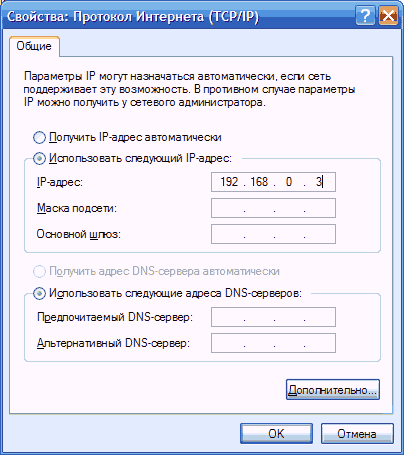
По большому счету, без IP-адресов , обеспечивающих точную адресацию, ни одна компьютерная сеть не могла бы функционировать .
IP-адрес компьютеру обычно присваивается провайдером (предприятием, предоставляющим подключение к сети Интернет), или же системным администратором, если речь идет о локальной сети.
В зависимости от особенностей работы того или иного провайдера, IP-адрес компьютера в сети Интернет может быть постоянным (не изменяется никогда) и «плавающим» (при каждом подключении к сети компьютеру присваивается один из не занятых в этот момент IP-адресов).
IP-адреса компьютеров в локальной сети практически всегда являются постоянными.
Указанный выше формат IP-адресов компьютера (4 цифры от 0 до 255, разделенных точками) на сегодняшний день является основным и называется IPv4.
В ближайшем будущем прогнозируется возможное прекращение использования IPv4 для адресации компьютеров в сети Интернет и переход на адреса другого формата — IPv6. Дело в том, что количество уникальных адресов IPv4 уже с трудом удовлетворяет огромный спрос, возникший в связи со стремительным ростом сети Интернет. Но пока, как уже было сказано, IPv4 остается основным.
Компьютер может быть оснащен несколькими сетевыми устройствами и одновременно пребывать в нескольких сетях (например, в локальной сети и сети Интернет). Такой компьютер в каждой из этих сетей будет иметь разный IP-адрес (он одновременно будет обладать несколькими IP-адресами). При этом, IP-адрес компьютера в сети Интернет называют внешним , в локальной сети — локальным .
Как узнать IP-адрес своего компьютера
Узнать IP-адрес своего компьютера можно несколькими способами. Вот некоторые из них:
Способ 1 . Если компьютер подключен к сети Интернет, универсальным способом узнать его IP-адрес (внешний) – зайти на какой-нибудь специальный сайт, автоматически предоставляющий посетителям соответствующую информацию, например, на эту страницу (см. выше), или сюда — http://internet.yandex.ru;
Способ 2 . Узнать IP-адрес компьютера, подключенного к локальной сети (локальный IP-адрес), можно в настройках сетевого подключения. Для этого необходимо сделать следующее:
• в Windows XP : в меню «Пуск» пройти в «Панель управления» и там, в разделе «Сеть и подключение к Интернету», открыть «Сетевые подключения». В открывшемся разделе необходимо щелкнуть правой кнопкой мышки по «Подключение по локальной сети» и в контекстном меню выбрать пункт «Свойства». В появившемся списке необходимо найти «Протокол Интернета (TCP/IP)» и дважды щелкнуть по нему левой кнопкой мышки (или выделить этот пункт и нажать кнопку «Свойства»). IP-адрес можно будет посмотреть в одноименном поле, см. скриншот (нажать для увеличения);
• в Windows 7, Windows 8, Windows 10 : на клавиатуре нажать комбинацию клавиш Win+R, в открывшееся окошко вести ncpa.cpl и нажать клавишу Enter. Откроется раздел «Сетевые подключения», в котором нужно правой кнопкой мышки щелкнуть по «Подключение по локальной сети» или «Сетевое подключение» и выбрать «Свойства». Дальше в списке выбрать пункт «Протокол Интернета версии 4 (TCP/IPv4)» и нажать кнопку «Свойства». IP-адрес будет отображаться в поле «Использовать следующий IP-адрес».

Способ 3 . Чтобы узнать IP-адреса компьютера, также можно использовать специальные программы, например, GetMyIP.
GetMyIP не требует установки, состоит из одного файла и может запускаться даже с флешки. Запустив ее на компьютере, пользователь уже через несколько секунд получит полный список его локальных IP-адресов.
Для определения внешнего IP-адреса в окне программы потребуется нажать кнопку «Get real IP» и немного подождать.
ПОДЕЛИТЬСЯ:

НАПИСАТЬ АВТОРУ
Похожие материалы

Насколько длинными могут быть кабели HDMI, USB, Ethernet
Длинные кабели нужны в различных ситуациях: установка домашнего кинотеатра, аудиосистемы, подключение удаленного принтера и др. Чаще всего возникает необходимость в использовании длинных кабелей HDMI, USB, Ethernet. Но есть ли какие-то ограничения по их максимальной длине? Об этом и пойдет речь в статье.

Как изменить MAC-адрес компьютера
У каждого компьютера, ноутбука или любого другого устройства, подключаемого к сети, есть так называемый MAC-адрес. Это уникальный идентификатор, «вшитый» производителем в его сетевую карту.
Тем не менее, настройки Windows можно изменить таким образом, чтобы вместо «вшитого» MAC-адреса сетевая карта компьютера использовала другой идентификатор.
Зачем это нужно? Например, многие провайдеры Интернета для предоставления своих услуг конкретным пользователям используют идентификацию их компьютеров по MAC-адресу. В случае приобретения нового компьютера, просто подключить его к такой сети не получится. Потребуется либо обращение к провайдеру, либо изменение MAC-адреса компьютера на тот, который был у предыдущего. По понятным причинам, второй вариант удобнее.
Для изменения MAC-адреса может быть много других причин.

Как узнать MAC-адрес компьютера
MAC-адрес компьютера — это уникальный постоянный идентификатор его сетевой карты. Он представляет собой 6 пар символов, разделенных черточками или двоеточиями.
MAC-адрес часто используется интернет-провайдерами для привязки своих услуг только к конкретному компьютеру. Нужно учитывать, что если в компьютере установлено несколько сетевых карт, он одновременно будет иметь несколько MAC-адресов. При настройке сети нужно брать во внимание MAC-адрес того сетевого адаптера, через который компьютер подключен к этой сети.
Если у Вас возникла необходимость узнать MAC-адрес компьютера, сделать это можно несколькими способами.

Как соединить два компьютера сетевым кабелем
Количество владельцев двух и более домашних компьютеров (ноутбуков) постоянно увеличивается. У каждого такого человека периодически возникает необходимость переноса определенных файлов с одного компьютера на другой.
Для этих целей можно использовать съемные носители, Bluetooth и др., но если речь идет о переносе значительных объемов информации, самым практичным и быстрым способом будет подключить компьютер к компьютеру напрямую через их сетевые карты. Кроме этого, такое соединение можно использовать для подключения второго компьютера к Интернет-соединению первого, а также решения других задач.

Как открыть раздел «Сетевые подключения»
Во многих инструкциях по настройке сетевых параметров компьютера встречаются рекомендации открыть раздел «Сетевые подключения» и осуществить в нем какие-то действия. Однако, в таких инструкциях часто не указывается, как именно в этот раздел можно попасть.
В то же время, далеко не всем пользователям, в том числе и достаточно опытным, известно, что для этого необходимо сделать. Тем более, что в новых версиях Windows пункт с соответствующим названием в Панели управления отсутствует.
Если Вы принадлежите к их числу, Вам поможет эта краткая инструкция.

Как включить AHCI-режим для SATA в Windows Vista и Windows 7
AHCI – продвинутый режим работы интерфейса (разъема) SATA, через который современные запоминающие устройства (жесткие диски, SSD) подключаются к материнской плате компьютера. Использование AHCI позволяет ускорить работу дисковой подсистемы компьютера.
В статье описан порядок активации AHCI в Windows Vista и Windows 7.

ПОКАЗАТЬ ЕЩЕ
Источник: www.chaynikam.info